E35. Khi chọn ảnh, biểu tượng Layout Options xuất hiện (xem Hình 10). Thao tác nháy chuột vào biểu...
Câu hỏi:
E35. Khi chọn ảnh, biểu tượng Layout Options xuất hiện (xem Hình 10). Thao tác nháy chuột vào biểu tượng này rồi chọn lệnh Square có tác dụng nào sau đây?
A.Chỉ có thể đưa ảnh vào vị trí cuối văn bản.
B. Chỉ có thể di chuyển ảnh lên đầu văn bản.
C. Chỉ có thể đưa ảnh vào chính giữa văn bản.
D. Có thể di chuyển ảnh đến vị trí bất kì trong văn bản.
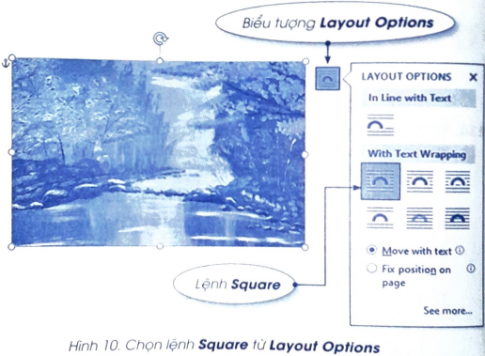
Câu trả lời:
Người trả lời: GV. Đỗ Hồng Đạt
Để trả lời câu hỏi trên, trước hết bạn cần chọn ảnh và sau đó nhấn vào biểu tượng Layout Options. Sau đó, chọn lệnh Square để thay đổi vị trí của ảnh trong văn bản. Lựa chọn này sẽ cho phép bạn di chuyển ảnh đến vị trí bất kì trong văn bản.Câu trả lời chi tiết và đầy đủ hơn cho câu hỏi trên: Sau khi chọn ảnh, mở Layout Options và chọn lệnh Square, bạn sẽ có thể di chuyển ảnh đến bất kì vị trí nào trong văn bản. Điều này có nghĩa là bạn không bị hạn chế trong việc đặt ảnh ở cuối văn bản, đầu văn bản hay giữa văn bản mà có thể tự do di chuyển ảnh đến vị trí mà bạn muốn.
Câu hỏi liên quan:
- E31. Những phát biểu nào sau đây nêu đúng nguồn ảnh và vị trí của ảnh được chèn vào văn bản khi...
- E32. Khi thực hiện lệnh Pictures trong dải lệnh Insert, hộp thoại như ở Hình 7 xuất hiện để chọn...
- E33. Các số trong Hình 8 thể hiện thứ tự các bước chèn ảnh vào văn bản. Em hãy ghép các thao tác...
- E34. Hình 9 thể hiện thao tác kéo thả chuột tại điểm mốc ở góc phải, bên dưới của ảnh. Phát biểu...






Tùy theo nhu cầu sắp xếp văn bản, người dùng có thể chọn lệnh Square để đặt ảnh ở vị trí phù hợp trong văn bản mà không bị hạn chế.
Không hạn chế vị trí đặt ảnh, lựa chọn Square trong Layout Options cho phép người dùng tùy ý di chuyển ảnh trong văn bản.
Thực hiện lệnh Square cho phép người dùng đặt ảnh vào chính giữa văn bản nếu muốn.
Lựa chọn Square không ràng buộc việc chỉ có thể đưa ảnh vào vị trí cuối hoặc đầu văn bản.
Khi chọn lệnh Square trong Layout Options, người dùng có thể di chuyển ảnh đến vị trí bất kì trong văn bản.